这篇文章是我们延续的Linux系统监控系列,今天我们在谈论所谓的HTOP最流行的监控工具,这是刚刚达到2.0版本,并附带了一些很酷的新功能。

Htop 2.0:Linux进程监视
HTOP是Linux / Unix类似系统的交互式实时过程监控应用程序,也是一个方便的替代靠前指挥 ,这是默认的进程监视工具,附带在所有的Linux操作系统预装。
HTOP有许多其他用户友好的功能,这是不是top命令下可用,它们是:
- 在htop中,您可以垂直滚动以查看完整的进程列表,并水平滚动以查看完整的命令行。
- 它比较顶部开始非常快,因为它不等待在启动期间获取数据。
- 在htop中,您可以同时杀死多个进程,而无需插入其PID。
- 在htop中,您不再需要输入进程号或优先级值来重新优化进程。
- 按“e”打印进程的环境变量集。
- 使用鼠标选择列表项。
在Linux中使用二进制包安装Htop
重要提示 :以下这些二进制安装,会给你在大多数发行版可用HTOP版本1.0.3或1.0.2,所以如果你正在寻找HTOP 2.0版本,那么我建议你遵循源安装部分,如下图所示:
要在RHEL 7/6/5和CentOS 7/6/5安装HTOP,你的系统必须安装RepoForge(RPMForge软件 )存储库并启用,这样做对贵各分布如下命令来安装并启用它为您的系统架构(32位或64位 )。
在RHEL / CentOS - 32位操作系统上
-------------- For RHEL/CentOS 6 -------------- # wget http://packages.sw.be/rpmforge-release/rpmforge-release-0.5.2-2.el6.rf.i686.rpm # rpm -ihv rpmforge-release-0.5.2-2.el6.rf.i686.rpm -------------- For RHEL/CentOS 5 -------------- # wget http://packages.sw.be/rpmforge-release/rpmforge-release-0.5.2-2.el5.rf.i386.rpm # rpm -ihv rpmforge-release-0.5.2-2.el5.rf.i386.rpm
在RHEL / CentOS - 64位操作系统上
-------------- For RHEL/CentOS 7 -------------- # wget http://pkgs.repoforge.org/rpmforge-release/rpmforge-release-0.5.3-1.el7.rf.x86_64.rpm # rpm -ihv rpmforge-release-0.5.3-1.el7.rf.x86_64.rpm -------------- For RHEL/CentOS 6 -------------- # wget http://packages.sw.be/rpmforge-release/rpmforge-release-0.5.2-2.el6.rf.x86_64.rpm # rpm -ihv rpmforge-release-0.5.2-2.el6.rf.x86_64.rpm -------------- For RHEL/CentOS 5 -------------- # wget http://packages.sw.be/rpmforge-release/rpmforge-release-0.5.2-2.el5.rf.x86_64.rpm # rpm -ihv rpmforge-release-0.5.2-2.el5.rf.x86_64.rpm
一旦RPMForge软件库已被安装,你可以打下面的yum命令来获取如图所示安装HTOP包。
# yum install htop
在Fedora操作系统
Fedora用户可以轻松地安装使用HTOP Fedora Extras的资源库通过键入:
# yum install htop # dnf install htop [On Fedora 22+ releases]
在Debian和Ubuntu
在Debian和Ubuntu,你可以通过输入取HTOP:
# sudo apt-get install htop
从源包中编译和安装Htop
要安装HTOP 2.0版本,您必须安装在系统上的开发工具和Ncurses的 ,这样做的运行在你们各自的分布以下一系列命令。
在RHEL / CentOS和Fedora上
# yum groupinstall "Development Tools" # yum install ncurses ncurses-devel # wget http://hisham.hm/htop/releases/2.0.0/htop-2.0.0.tar.gz # tar xvfvz htop-2.0.0.tar.gz # cd htop-2.0.0
在Debian和Ubuntu
$ sudo apt-get install build-essential $ sudo apt-get install libncurses5-dev libncursesw5-dev $ wget http://hisham.hm/htop/releases/2.0.0/htop-2.0.0.tar.gz $ tar xvfvz htop-2.0.0.tar.gz $ cd htop-2.0.0
接下来,运行配置 , 使脚本来安装和编译HTOP。
# ./configure # make # make install
如何使用htop?
现在通过在终端上执行以下命令运行htop监视工具。
# htop
Htop主要有三个部分
- 头,在这里我们可以看到如CPU, 内存 , 交换信息,并同时显示任务, 平均负载和正常运行时间 。
- 由CPU使用率排序进程列表中。
- 页脚节目,如帮助 , 设置 过滤器 树 干掉 , 不错 , 退出等不同的选择
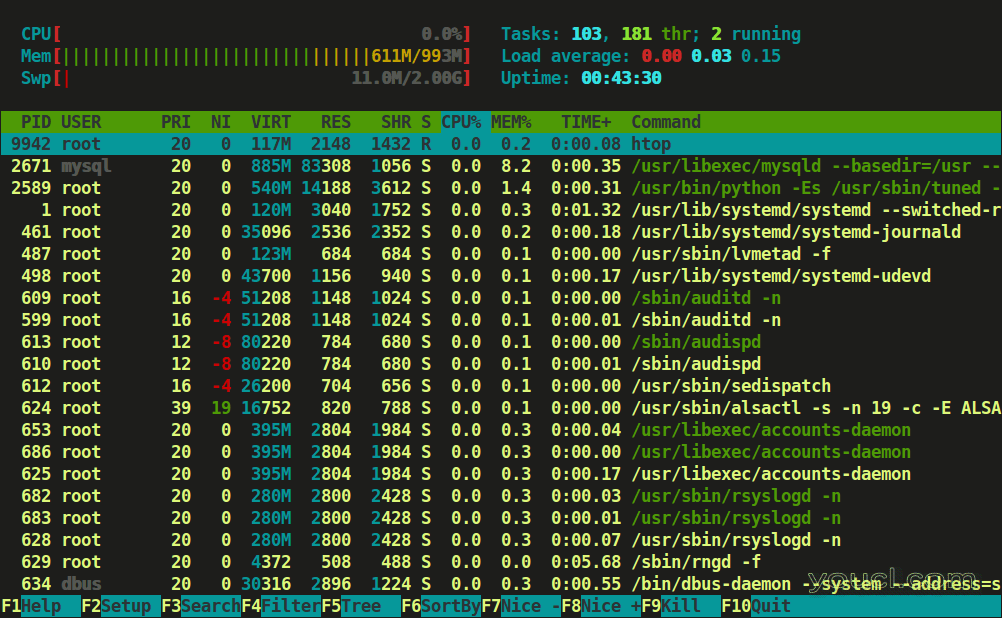
Htop Linux进程监控
按F2或S设置菜单>有四列,即安装 , 左栏 右列和可用米 。
在这里,您可以配置打印在窗口顶部的仪表,设置各种显示选项,在颜色模式中进行选择,并选择按顺序打印哪些列。
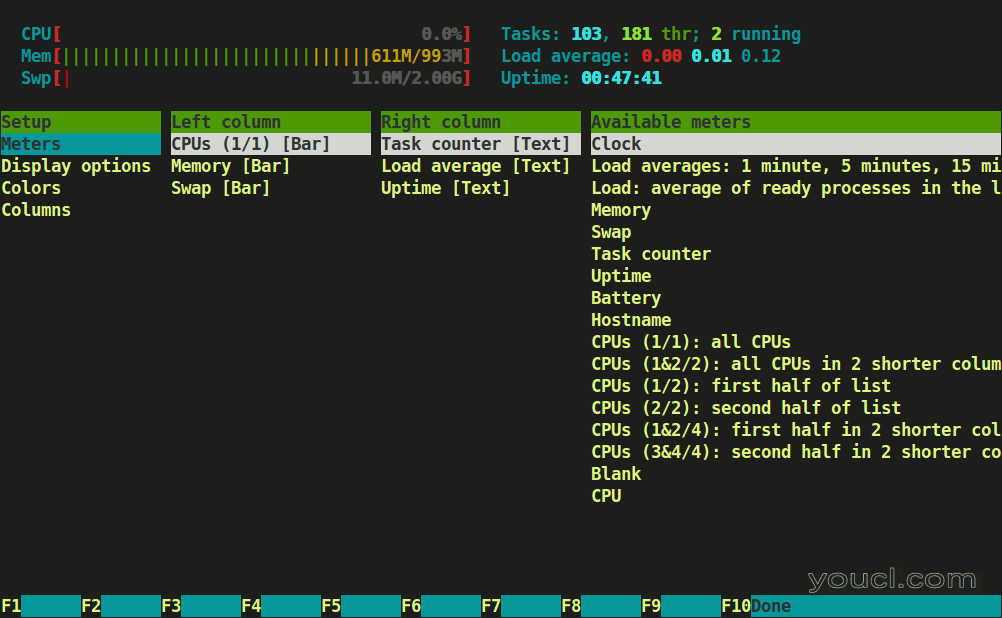
Htop设置屏幕
类型树或t显示进程树视图。
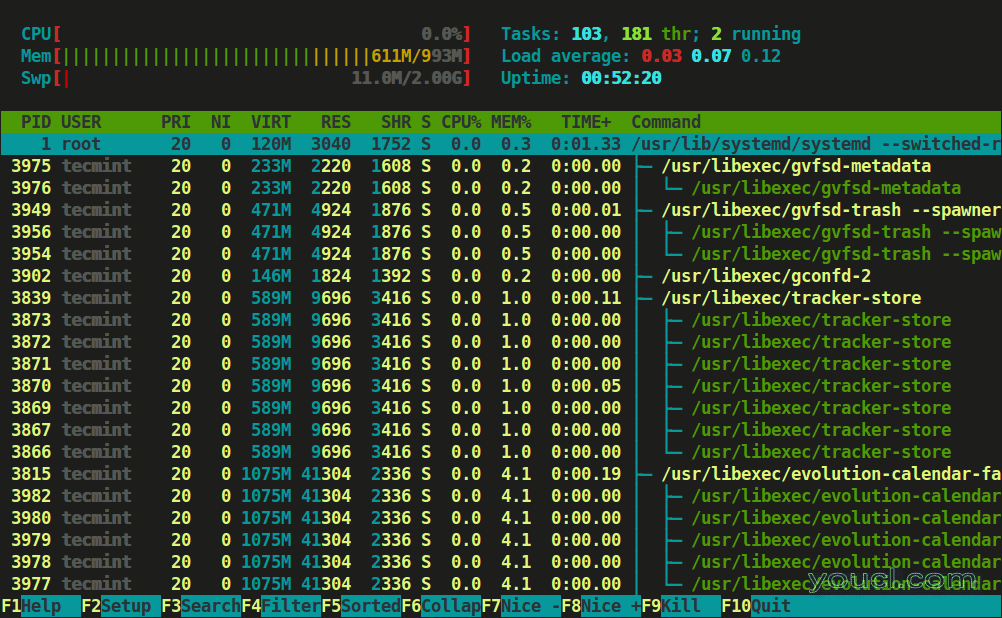
Htop过程视图以树格式
您可以参考页脚上显示的功能键,使用这个漂亮的htop应用程序来监视Linux运行的进程。 但是,我们建议使用字符键或快捷键,而不是功能键,因为它可能已与安全连接期间的一些其他功能映射。
Htop快捷键和功能键
一些快捷键和功能键及其与htop交互的功能。
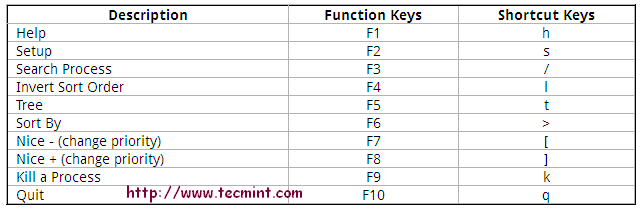
Htop命令快捷键和键








